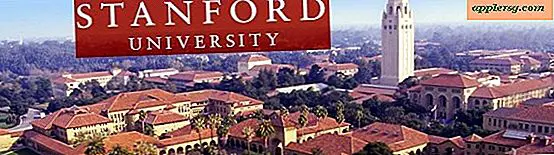टर्मिनल के साथ मैक ओएस एक्स में होस्ट फ़ाइल को कैसे संपादित करें
मैक पर होस्ट फ़ाइल को संपादित या संशोधित करने की आवश्यकता है? यह मार्गदर्शिका आपको मैक ओएस में मेजबान फ़ाइल को संपादित करने का तरीका दिखाएगी। आपको मैक ओएस एक्स में मेजबान / निजी / आदि / होस्ट पर संग्रहीत किया जाएगा, लेकिन इसे / etc / hosts के अधिक पारंपरिक स्थान पर भी पहुंचा जा सकता है। उस ने कहा, यदि आप मेजबान संपादित करना चाहते हैं, तो आप / private / etc / में स्थित फ़ाइल को लक्षित करना चाहेंगे।

हम MacOS सिएरा, ओएस एक्स एल कैपिटन, योसाइट, ओएस एक्स शेर, ओएस एक्स माउंटेन शेर, और ओएस एक्स मैवरिक्स में होस्ट फ़ाइल को मैन्युअल रूप से संपादित करने के तरीके के माध्यम से चलेंगे, यह सरल टेक्स्ट एडिटर का उपयोग करके कमांड लाइन के साथ किया जाएगा नैनो कहा जाता है। कमांड लाइन या टर्मिनल ध्वनि को डरने की अनुमति न दें क्योंकि यह नहीं है, हम मैक होस्ट फ़ाइल को संपादित करने की पूरी प्रक्रिया को सुपर आसान बना देंगे।
मैक ओएस पर होस्ट फ़ाइल कैसे संपादित करें
आइए मैकोज़ और मैक ओएस एक्स में / etc / hosts पर कुछ संपादन करने शुरू करें!
- लॉन्च टर्मिनल, / अनुप्रयोग / उपयोगिता / या स्पॉटलाइट के माध्यम से लॉन्च किया गया
- प्रॉम्प्ट पर निम्न आदेश टाइप करें:
- अनुरोध करते समय व्यवस्थापक पासवर्ड दर्ज करें, आपको कमांड लाइन के साथ सामान्य रूप से स्क्रीन पर टाइप नहीं किया जाएगा
- एक बार मेजबान फ़ाइल नैनो के भीतर लोड हो जाने के बाद, अपने संशोधनों को बनाने के लिए मेजबान फ़ाइल के नीचे नेविगेट करने के लिए तीर कुंजियों का उपयोग करें
- समाप्त होने पर, नियंत्रण / ओ के बाद / निजी / etc / hosts में परिवर्तनों को सहेजने के लिए ENTER / RETURN दबाएं, फिर नैनो से बाहर निकलने के लिए नियंत्रण + एक्स दबाएं
- समाप्त होने पर टर्मिनल से बाहर निकलें
sudo nano /private/etc/hosts
आप पिंग, सफारी या किसी अन्य नेटवर्क एप के साथ तुरंत अपने मेजबान संशोधन को सत्यापित कर सकते हैं।
परिवर्तन तत्काल प्रभावी होते हैं हालांकि कुछ समायोजनों को एक DNS फ्लश के साथ होने की आवश्यकता हो सकती है जिसे ओएस एक्स 10.9 के माध्यम से मैकोज़ 10.12+ में निम्न आदेश के साथ किया जा सकता है:
dscacheutil -flushcache;sudo killall -HUP mDNSResponder
उस आदेश के साथ DNS कैश को फ़्लश करते समय आपको व्यवस्थापक पासवर्ड दर्ज करना होगा।
यदि आप देखना चाहते हैं कि यह पूरी प्रक्रिया स्वयं करने से पहले कैसे पूरी की जाती है, तो वेबसाइट 'yahoo.com' को लोड करने से रोकने के लिए ओएस एक्स पर संशोधित मेजबान फ़ाइल का प्रदर्शन देखने के लिए नीचे दिया गया वीडियो देखें:
नोट: मैक ओएस एक्स के पुराने संस्करणों के साथ प्रक्रिया समान है, हालांकि ओएस एक्स का संस्करण महत्वपूर्ण रूप से दिनांकित होने पर मेजबानों का पथ / etc / hosts हो सकता है।
फ़ाइलों को होस्ट करते समय विचार करने के लिए युक्तियाँ
निम्नलिखित युक्तियाँ ओएस एक्स से परे जाती हैं और किसी भी मेजबान फ़ाइल पर लागू होती हैं, चाहे वह मैक, विंडोज या लिनक्स पर हों।
- पिछला आईपी पता वह जगह है जहां निम्न डोमेन हल हो जाएगा
- हमेशा अपने स्वयं के अद्वितीय लाइन में नए होस्ट जोड़ें
- # प्रतीक एक टिप्पणी के रूप में कार्य करता है, इसका उपयोग मेजबान प्रविष्टियों में टिप्पणियां जोड़ने या होस्ट संशोधनों पर टिप्पणी करने के लिए किया जा सकता है
- आप मेजबानों के माध्यम से उन्हें फाइल में जोड़कर वेबसाइटों को ब्लॉक कर सकते हैं और उन्हें कहीं भी भेजकर, पहुंच को रोक सकते हैं
- आप टेस्ट डोमेन सेट अप करने के लिए एक ही तर्क का उपयोग करके स्थानीय रूप से वेबसाइटों को रीडायरेक्ट कर सकते हैं
- कुछ संशोधनों के साथ, परिवर्तन प्रभावी होने से पहले डीएससीएचुटिल के साथ DNS कैश को फ्लश करना आवश्यक हो सकता है
- कई होस्ट फ़ाइलों को जॉगलिंग के लिए गैसमास्क जैसे मैनेजर ऐप का उपयोग करने पर विचार करें
- यदि मेजबान फ़ाइल लॉक होने का दावा करती है, तो ऐसा इसलिए है क्योंकि आपने "sudo" कमांड के साथ संपादन को उपसर्ग नहीं किया है
- मेजबानों का बैकअप बनाने पर विचार करें यदि आप महत्वपूर्ण संशोधन करने की योजना बना रहे हैं, या यह फ़ाइल को संपादित करने में आपकी पहली बार है (नीचे वर्णित प्रक्रिया)
मेजबान फ़ाइल का बैकअप बनाना एक अच्छा विचार हो सकता है यदि आप महत्वपूर्ण परिवर्तन करने की योजना बना रहे हैं या सिर्फ संशोधनों के साथ खेलना चाहते हैं और देखें कि क्या होता है, ऐसा करने का एक आसान तरीका इस कमांड का उपयोग करना होगा, जो बैकअप स्टोर करेगा आपके घर में ~ / दस्तावेज़ / फ़ोल्डर:
sudo cp /private/etc/hosts ~/Documents/hosts-backup
फिर, यदि आप संशोधित होस्ट को मूल फ़ाइल के बैकअप में पुनर्स्थापित करना चाहते हैं, तो आपको बस इस तरह के पथों को स्वैप करना होगा और फ़ाइल को फिर से नामित करना होगा:
sudo cp ~/Documents/hosts-backup /private/etc/hosts
ऐसा ही है, फिर भी बदलावों को प्रभावी होने के लिए आपको फिर से DNS को फ्लश करने की आवश्यकता हो सकती है।
अंत में, यह उल्लेखनीय है कि यदि आप टर्मिनल और कमांड लाइन से पूरी तरह से बचना चाहते हैं, तो आप इसके बजाय सिस्टम प्राथमिकताओं के माध्यम से होस्ट की सामग्री को संशोधित करने के लिए वरीयता फलक का उपयोग करने की आसान विधि का प्रयास कर सकते हैं। आम तौर पर हालांकि, हम केवल उन मैक का उपयोग करने की सलाह देते हैं जो सीधे मैक में बनाए जाते हैं।
यदि आपके कोई प्रश्न या सुझाव हैं तो हमें टिप्पणियों में बताएं।